

Wenn Sie 2-auf-1-Kopie (2-on-1 copy) für Layout in Standardkopie (Standard copy) auswählen, haben Sie die Möglichkeit, zwei Originalseiten auf ein Blatt Papier zu kopieren, indem Sie jedes Bild verkleinern.
Drücken Sie die rechte Taste Funktion (Function) im Kopier-Standby-Bildschirm, um den Bildschirm mit den Druckeinstellungen anzuzeigen. Wählen Sie dann 2-auf-1-Kopie (2-on-1 copy) für Layout aus.
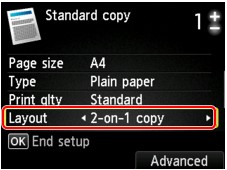
Drücken Sie die rechte Taste Funktion (Function), um die Ausrichtung und das erweiterte Layout festzulegen.
Wenn Sie Hochfor. (Portrait) für Ausrichtung (Orientation) und Links nach rechts (Left to right) für 2-auf-1-Kopie-Layout (2-on-1 copy layout) auswählen:

Wenn Sie Hochfor. (Portrait) für Ausrichtung (Orientation) und Rechts nach links (Right to left) für 2-auf-1-Kopie-Layout (2-on-1 copy layout) auswählen:

Wenn Sie Querfor. (Landscp.) für Ausrichtung (Orientation) und Von oben nach unten (Top to bottom) für 2-auf-1-Kopie-Layout (2-on-1 copy layout) auswählen:

Wenn Sie Querfor. (Landscp.) für Ausrichtung (Orientation) und Von unten nach oben (Bottom to top) für 2-auf-1-Kopie-Layout (2-on-1 copy layout) auswählen:

Nachdem Sie das Layout ausgewählt und die Taste OK gedrückt haben, können Sie das Dokument ggf. in der Vorschau anzeigen. Wenn Sie EIN (ON) auswählen, wird der Vorschaubildschirm angezeigt, sodass Sie die Ausrichtung überprüfen können.
 Hinweis
HinweisWenn beim Scannen auf der LCD-Anzeige die Meldung Gerätespeicher ist voll. Der Prozess kann nicht fortgesetzt werden. (Device memory is full. Cannot continue process.) angezeigt wird, stellen Sie die Druckqualität auf Standard, und wiederholen Sie den Kopiervorgang. Wenn das Problem hierdurch nicht behoben wird, legen Sie für die Druckqualität Schnell (Fast) fest, und versuchen Sie, den Kopiervorgang erneut auszuführen.
Diese Funktion kann zusammen mit der Funktion für zweiseitige Kopien verwendet werden.
Wenn Sie die Funktion in dieser Kombination verwenden, können Sie vier Originalseiten auf ein Blatt Papier kopieren. In diesem Fall werden zwei Originale auf eine Seite des Papiers kopiert.
Wenn Sie die Funktion in dieser Kombination verwenden, wählen Sie die Einstellung für zweiseitige Kopien unter ADF-Duplex-Scan. (ADF duplex scan) und Zweiseitg Dr.einst. (2-sidedPrintSetting) und die Heftseite des Druckpapiers auf dem Bildschirm mit den Druckeinstellungen aus.
Weitere Informationen zur Funktion für zweiseitige Kopien finden Sie unter:
Vor dem Scannen:
Wenn die Vorschaufunktion aktiviert ist, beginnt das Gerät mit einem Probescanvorgang, bevor die tatsächliche Vorlage gescannt wird. Wenn der Probescanvorgang abgeschlossen ist, wird der untere (Vorschau-) Bildschirm auf dem LCD angezeigt.
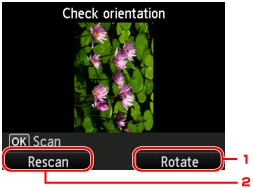
Drehen (Rotate)
Wenn Sie die rechte Taste Funktion (Function) drücken, wird das Originaldokument um 180 Grad gedreht.
Neu scannen (Rescan)
Wenn Sie die linke Taste Funktion (Function) drücken, wird das Originaldokument erneut gescannt.
Drücken Sie die Taste OK, um den Scanvorgang zu starten.
Nach dem Scannen:
Der Bildschirm Dok. platzieren (Auflagefläche) (Placing documents (platen)) wird nach dem Scannen jedes Originalblatts auf der LCD-Anzeige angezeigt.
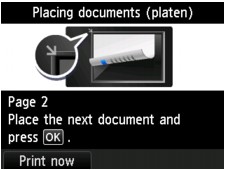
Entfernen Sie das Originalblatt nach dem Scannen von der Auflagefläche, und legen Sie das nächste Blatt auf die Auflagefläche. Drücken Sie dann die Taste OK.
 Hinweis
HinweisDrücken Sie die linke Taste Funktion (Function), wenn Sie den Scanvorgang abgeschlossen haben. Das Gerät startet den Kopiervorgang.
Sie können den Kopierauftrag während des Druckens hinzufügen.
Zum Seitenanfang |